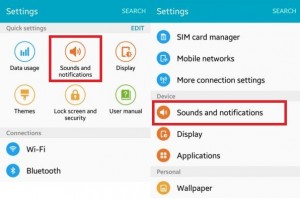Slik slår du av varsler Lyd på Pixel 3, 3 XL, 3a, 3a XL
Som standard angir du Google Pixel 3 og Pixel 3 XLvarslingslyd. Hvis du ikke vil bruke standard varsellyd på Android, kan du endre eller deaktivere varsellyd på Pixel 3 XL ved hjelp av lydinnstillinger. Aktiver lyder og vibrasjoner på Pixel 3, for eksempel skjermlåselyd, ladelyd, berøringslyd, berøringsvibrasjon eller Haptisk tilbakemelding osv. Endre også meldingsvarsellyden på Google Pixel 3 og andre Pixel-enheter.
Du kan bla gjennom ringetoner fra lydene mine, Pixellyder, klassiske harmonier, Reality Bytes, Minimal Melodies og Retro Riffs. Endre også standard alarmlyd i Google Pixel 3 XL. Følg fremgangsmåten nedenfor for trinn for å angi eller endre standard varsellyd på Pixel 3.
- Hvordan ta skjermbilde på Pixel 3 og Pixel 3 XL
- Slik tømmer du appbuffer i Google Pixel 4 og Pixel 4 XL
- Slik bruker du delt skjerm i Pixel 3
- Slik lukker du apper på Google Pixel 3a og Pixel 3a XL
Slik slår du av eller endrer varsellyd på Pixel 3 XL og Pixel 3
Først og fremst kan du se hvordan du endrer varsellyden på Pixel 3 XL, Pixel 3, Pixel 2, Pixel 2 XL, Google Pixel og andre nyeste Android-enheter.
Endre varsellyd på Pixel 3
Trinn 1: Sveip ned varselskyggen fra toppen av skjermen og trykk på Innstillinger tannhjulikon.
Steg 2: Trykk på Lyd.
Trinn 3: Rull ned og trykk på Standard varslingslyd.
Her kan du se en annen kategori for ringetoner.
Trinn 4: Trykk på hvilket som helst alternativ du vil angi en varslingslyd.
Trinn 5: Velg lyd fra listen over alternativer og trykk på Lagre for å stille en ny varslingstone i Pixel 3 og 3 XL.
Endre nå standard varsellyd på Android-telefonen eller nettbrettet.
Still inn lyd for egendefinerte varsler på Pixel 3 ved å bruke innstillinger for apper og varsler
Trinn 1: Gå til innstillinger i din Android-telefon eller nettbrett.
Steg 2: Trykk på Apper og varsler.
Trinn 3: Rull ned og trykk på Varsler.
Trinn 4: Trykk på Standard varslingslyd.
Trinn 5: Velg en ringetone kategori du vil sette.
Trinn 6: Velge varsler lyd og trykk Lagre.
Slå av varslingslyd på Google Pixel 3, 3 XL, 3a, 3a XL (Android 10)
Trinn 1: Gå til Innstillinger.
Steg 2: Trykk på Lyd.
Trinn 3: Trykk på Avansert.
Trinn 4: Trykk på standard varsellyd.
Trinn 5: Trykk på Min lyd.
Trinn 6: Velge Ingen og trykk på Lagre øverst til høyre.
Endre varslingslyd på Google Meldinger på Pixel 3 og Pixel 3 XL (Android 9 Pie & 8.1 Oreo)
Du kan endre Pixel 3-meldingsvarsellyden ved å bruke innstillingene nedenfor på enhetene dine.
Åpne Meldings-appen> Tre vertikale prikker i øvre høyre hjørne> Innstillinger> Varsler> Avansert> Lyd> Trykk kategori> Velg lyd> Lagre
Endre Google Messages Sound på Google Pixel 3a og 3a XL (Android 10)
Åpne Meldings-appen> Tre vertikale prikker i øvre høyre hjørne> Innstillinger> Varsler> Innkommende meldinger> Avansert> Lyd> Velg kategori> Velg ringetone eller lyd> Lagre
Du kan ikke endre individuell appvarslingslyd på Android-telefonen eller nettbrettet. Kjenner du noen tips for å endre lydvarsler for individuelle apper?
Og det er alt.Vi håper dette gjør det klart hvordan du endrer standard varsellyd på Pixel 3 og Pixel 3 XL. Hvis du har noen problemer, fortell oss i kommentarfeltet nedenfor. Ikke glem å dele med andre hvis du syntes det var nyttig.